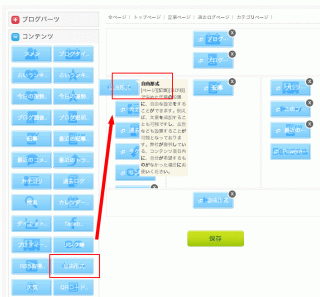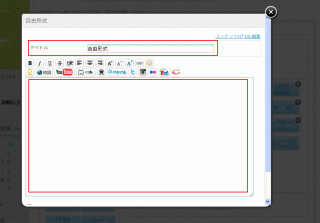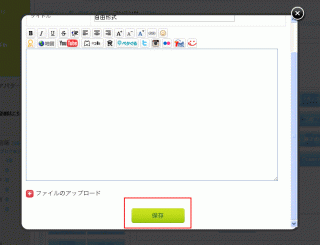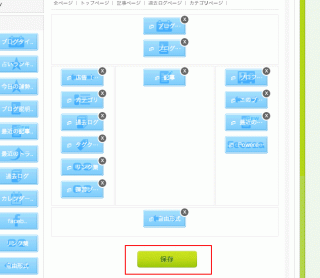広告コードの取得が完了したら、そのコードを自分のホームページやブログに貼り付けていきます。ここでは、Seesaaブログを例にとって説明していきます。
下準備として、ウィザードで広告を作成するを例にして、貼り付け用コードの発行までを完了させておいてください。
ブログのサイドバーに広告を表示してみる
広告のコードをブログのサイドナビに貼りつけてみましょう。Seesaaブログにログインした後、概等ブログの「デザイン」をクリックし、その中にある「コンテンツ」をクリックします。
サイドナビにあたる部分に新たに広告枠用の「自由形式」コンテンツを追加します。「ブログパーツ」「コンテンツ」「ブログ広告」という項目が表示されていると思いますが、その中の「コンテンツ」をクリックします。すると、挿入することができるコンテンツの一覧が表示されます。
そのコンテンツの一覧の中にある「自由形式」ボックスをドラッグ&ドロップして、サイドナビの一番上にボックスを移動します。「自由形式」ボックスをマウスでクリックし、ボタンを押しながらマウスを動かしてみてください。ボックスを「掴んだ」状態となりますので、サイドナビの挿入したい位置までマウスを動かし、その上でマウスのボタンを離して、コンテンツパーツの挿入を行ないます。
コンテンツパーツを挿入した後、「自由形式」のボックスをクリックすると、以下の画像の用に、コードを貼り付けるための編集画面が表示されます。
予めウィザードで作成しておいたコードを、先ほど表示させた編集画面の中に貼り付けます。「タイトル」部分には、そのコンテンツパーツが何であるかを分かりやすくするために、「広告」や「AdSense」といった分かりやすい名前を記入しておきましょう。
コードを編集領域に貼り付けた後、忘れずに「保存」をクリックします。少し分かり難いのですが、以下の画像のように、編集画面を少しだけスクロールすると「保存」ボタンが出てきますので、忘れずに保存しておいてください。
保存ボタンを押すと、先ほどのコンテンツ一覧画面に戻りますので、この画面でも「保存」ボタンを押して、広告コードの貼り付けは完了となります。
広告の挿入が完了したら、一旦自分のブログを表示させてみましょう。広告を貼り付けてから暫くすると、広告の掲載が開始されます。通常であれば30分程度で広告の配信が開始されますが、この時間は目安となりますので、中々表示がされなくても、暫く時間を置いて確認を行なってみてください。
広告掲載時の注意点
これは初心者の方にありがちなミスなのですが、表示されている広告は絶対に自分でクリックしてはいけません。自己クリックと言って、アドセンスの規約違反となる行為となりますので、要注意!
また、友人や知り合いに頼んで、自分のサイトの広告をクリックしてもらう手法も禁止です。最悪、アカウントの停止となる可能性がありますので、絶対にやめておきましょう。
もう一点注意したい点が、クリックを誘導するような行為、及びそれに概等する手法も禁止となっています。「こちらをクリック!」とか、「サイトの運営費用の捻出にご協力ください」といった文言で、クリックを誘導する行為も、全て規約違反となります。